英特尔®核心显卡控制面板中如何设置显示屏亮度
1、在英特尔®核心显卡控制面板中设置、调节显示屏亮度的方法
第一步:下载、安装驱动精灵,更新Intel核心显卡驱动程序。
下载、安装驱动精灵(略),启动驱动精灵程序,点击:立即检测;
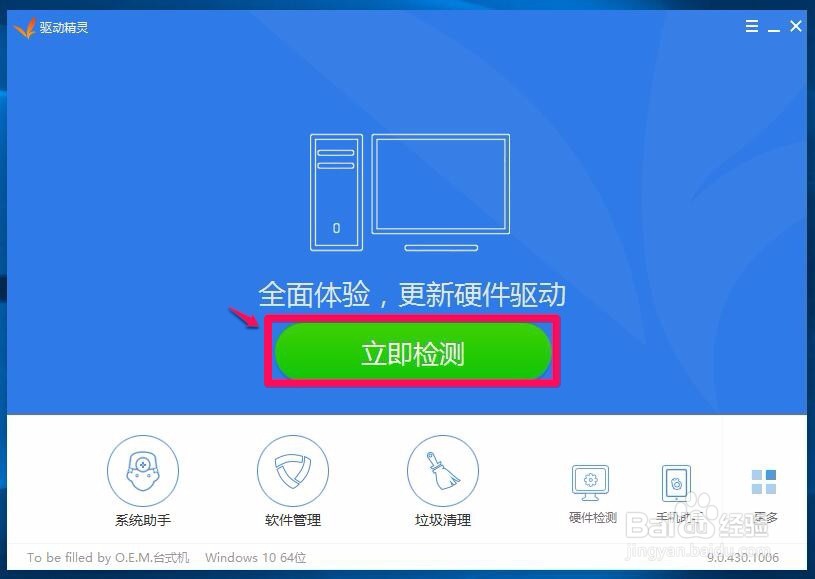
2、在新打开的窗口,点击Intel核心显卡驱动10.18.10.4276版的安装;
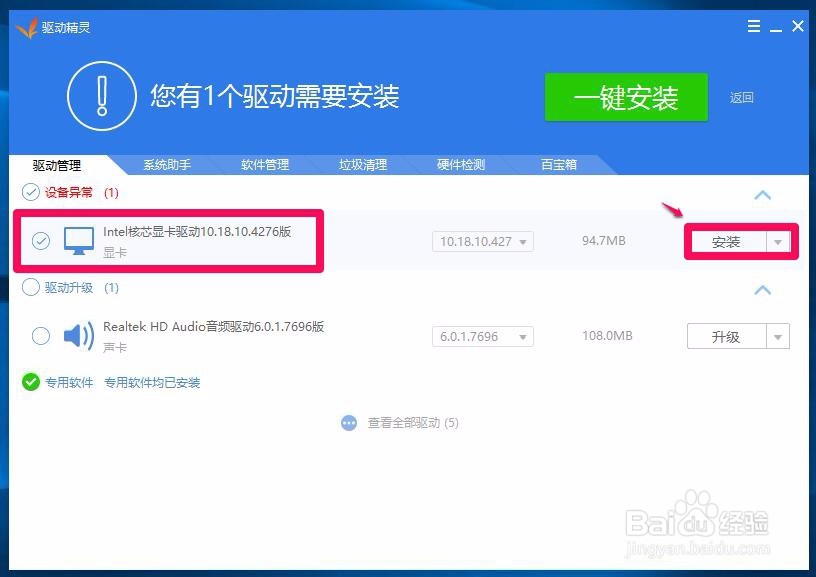
3、正在安装Intel核心显卡驱动10.18.10.4276版的驱动程序,稍候;

4、安装Intel核心显卡驱动10.18.10.4276版速度很快,驱动程序安装已经完成。
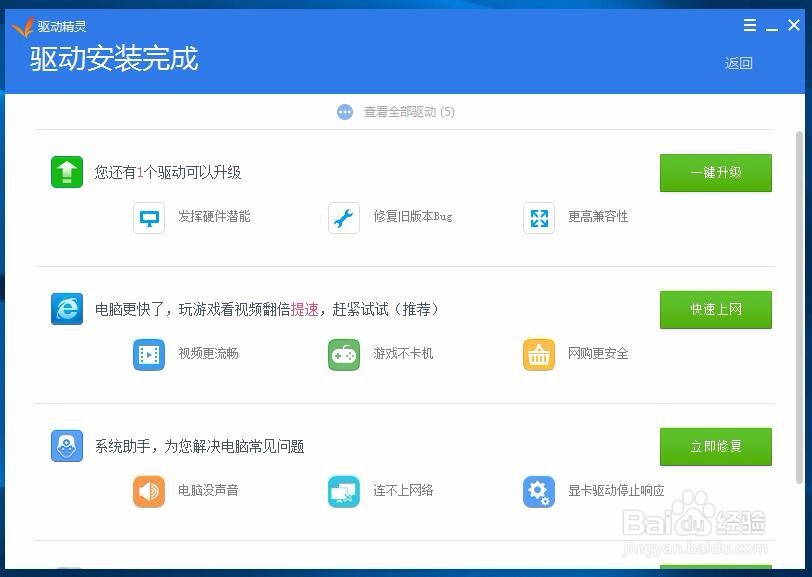
5、第二步:在英特尔®核心显卡控制面板中设置、调节显示屏的亮度。
步骤:
右键点击系统桌面左下角的【开始】,在开始菜单中点击:【控制面板】;
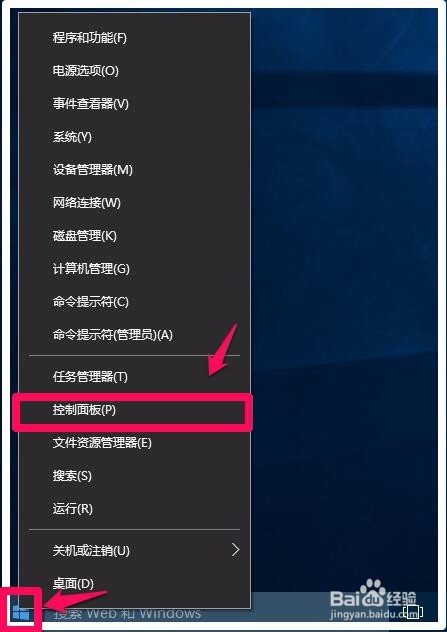
6、在打开的控制面板窗口,我们找到【显示】,并左键双击:显示;
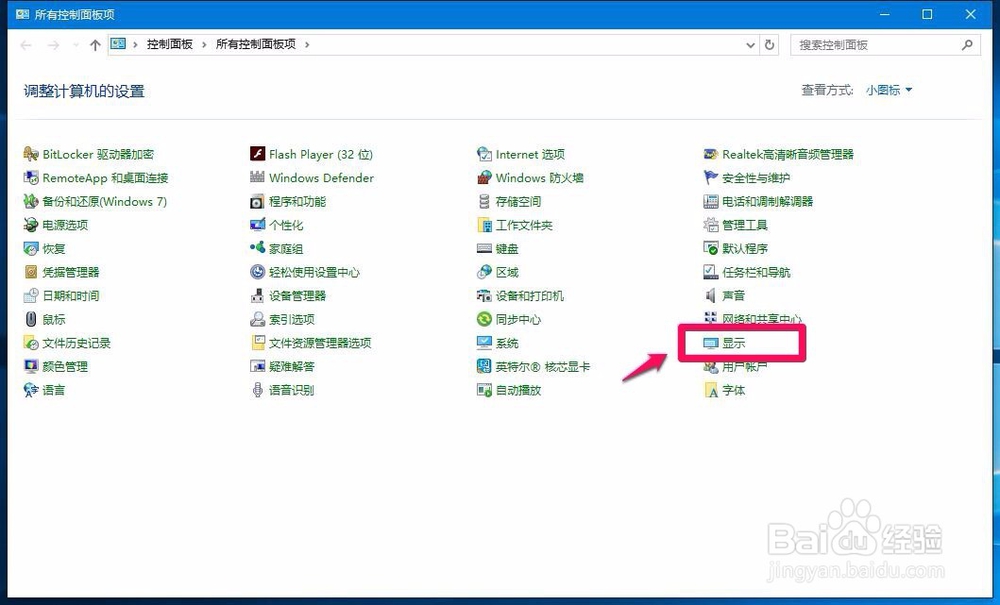
7、在显示窗口,我们点击窗口左侧的:更改显示器设置;
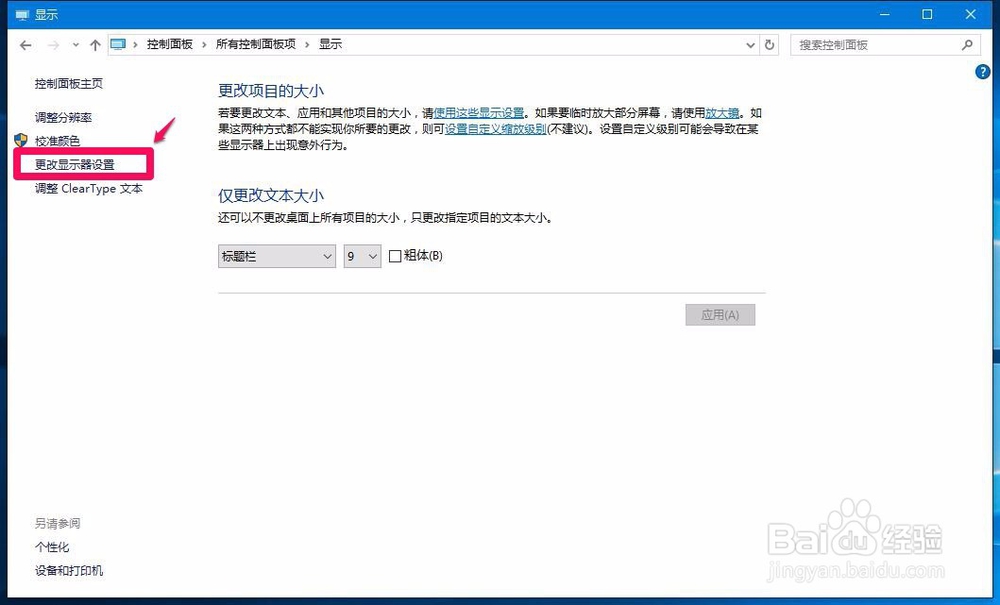
8、我们点击更改显示器设置以后,会打开 一个屏幕分辨率的窗口,在屏幕分辨率窗口中点击:高级设置;
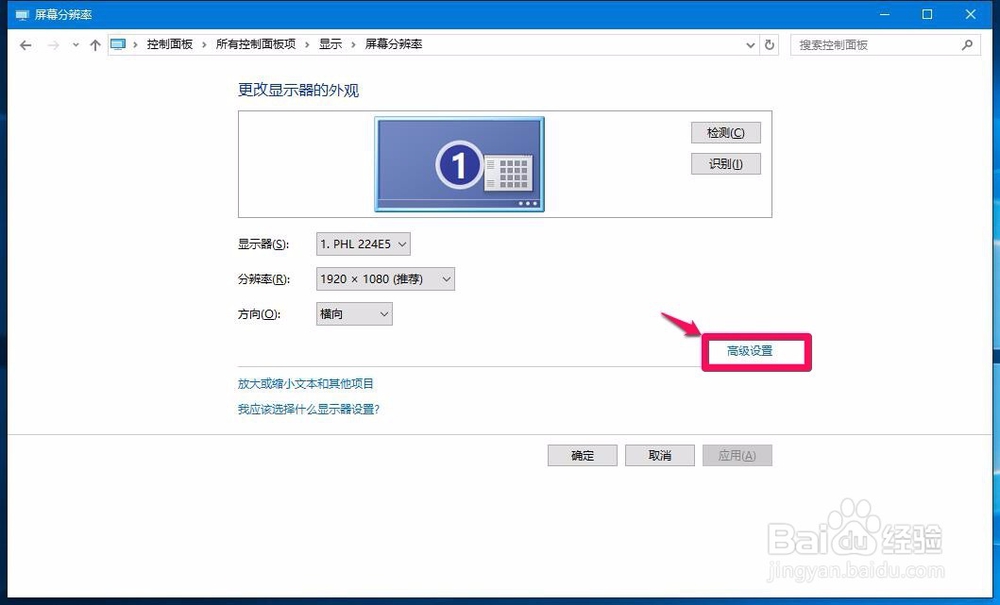
9、在Generic Monitor 和Intel(R)HD Graphics 属性窗口,点击:英特尔®核心显卡控制面板;
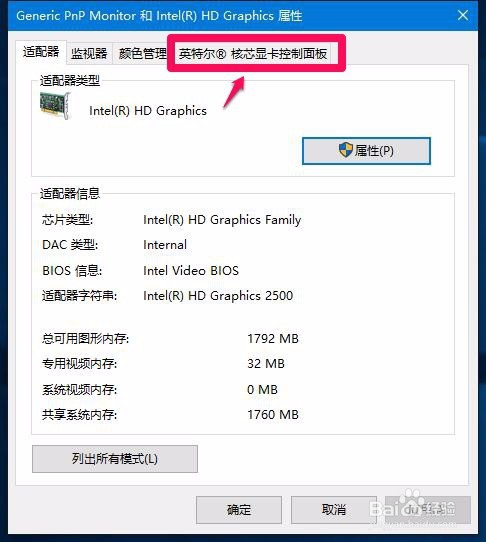
10、在英特尔®核心显卡控制面板标签下点击:图形属性;
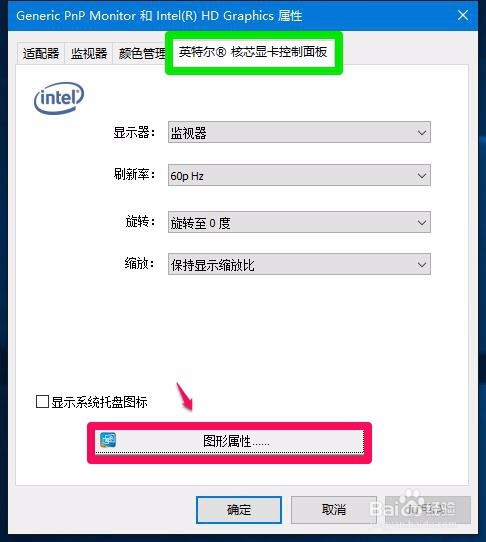
11、此时打开英特尔®核心显卡控制面板窗口,我们点击:选项和支持;

12、在英特尔®核心显卡控制面板的选项和支持的选择配置式下,点击小勾,在下拉菜单中选择:提高视频亮度;
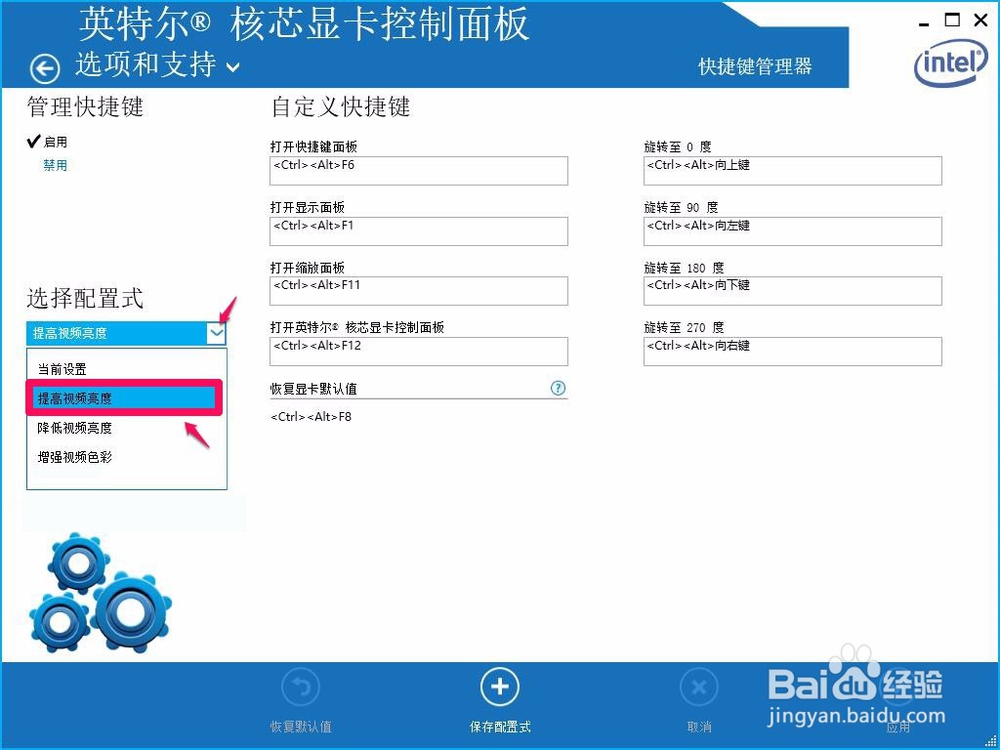
13、选择提高视频亮度以后,弹出一个英特尔®核心显卡控制面板对话框,我们在配置式名称栏输入:高亮度视频,再点击:确定;
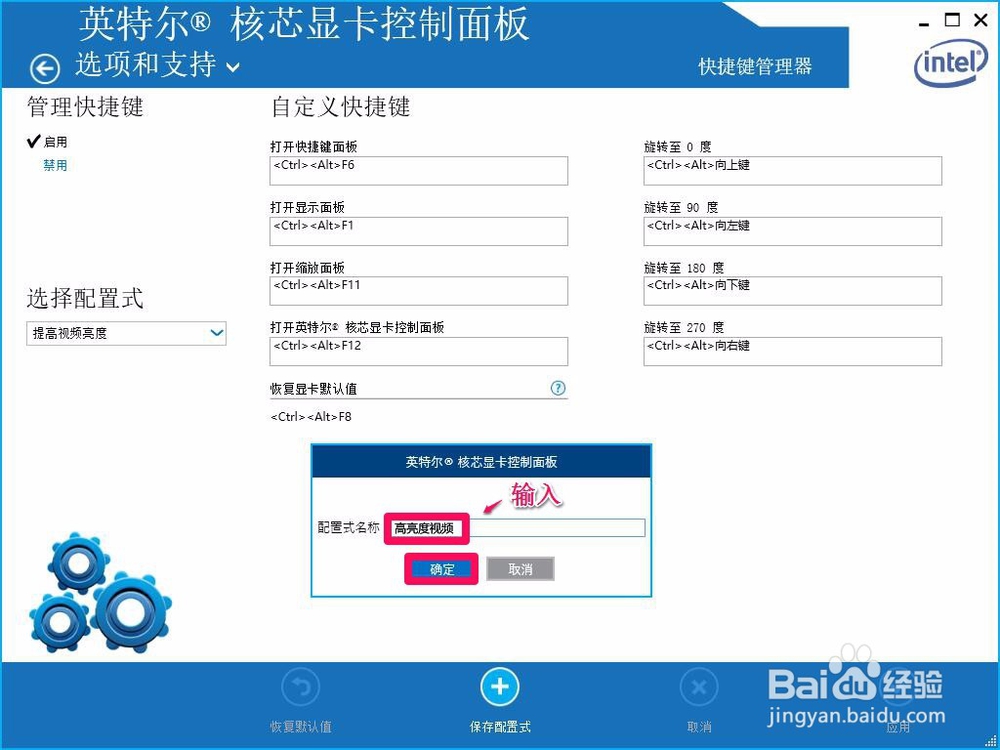
14、我们再在英特尔®核心显卡控制面板的选项和支持的选择配置式下点击点击小勾,在下拉菜单中选择:降低视频亮度,在配置式名称栏输入:中等亮度视频,再点击:确定;
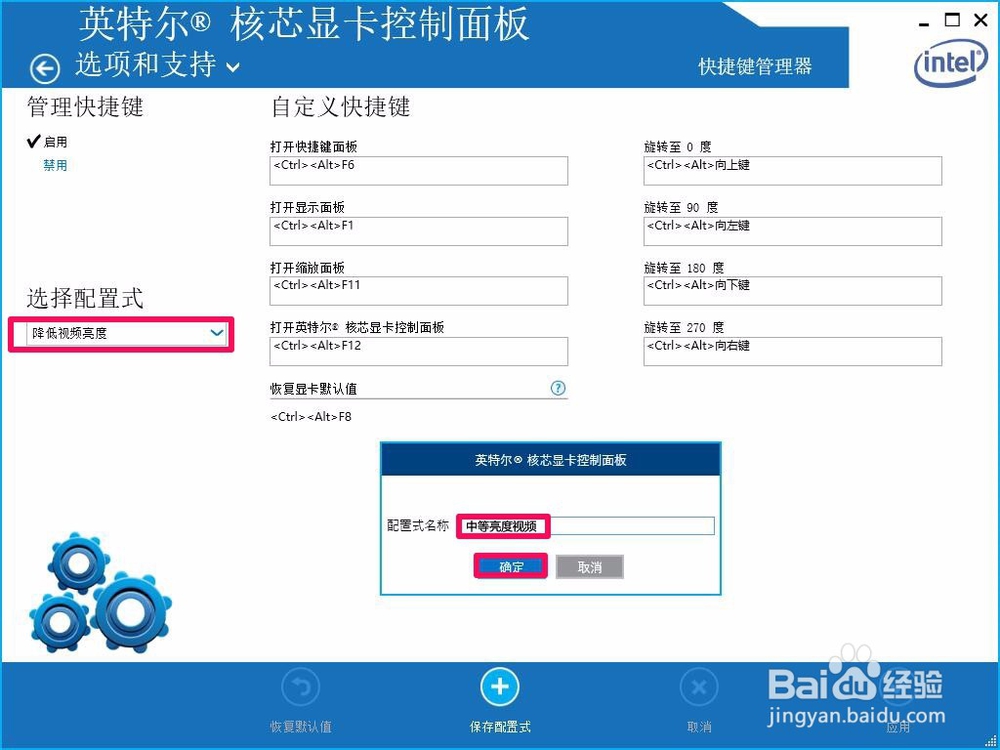
15、选择配置式仍为:降低视频亮度,在配置式名称栏输入:低亮度视频,再点击:确定;
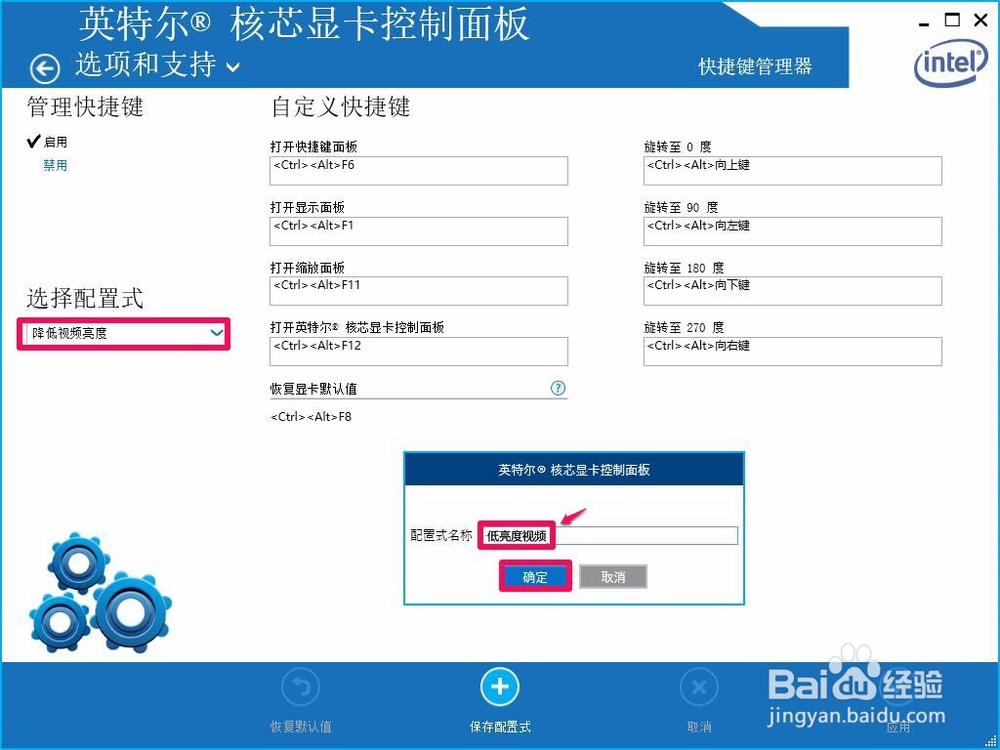
16、选择配置式的高亮度视频、中等亮度视频和低亮度视频已经设置完成,现在我选择的是中等亮度视频,再点击:应用;
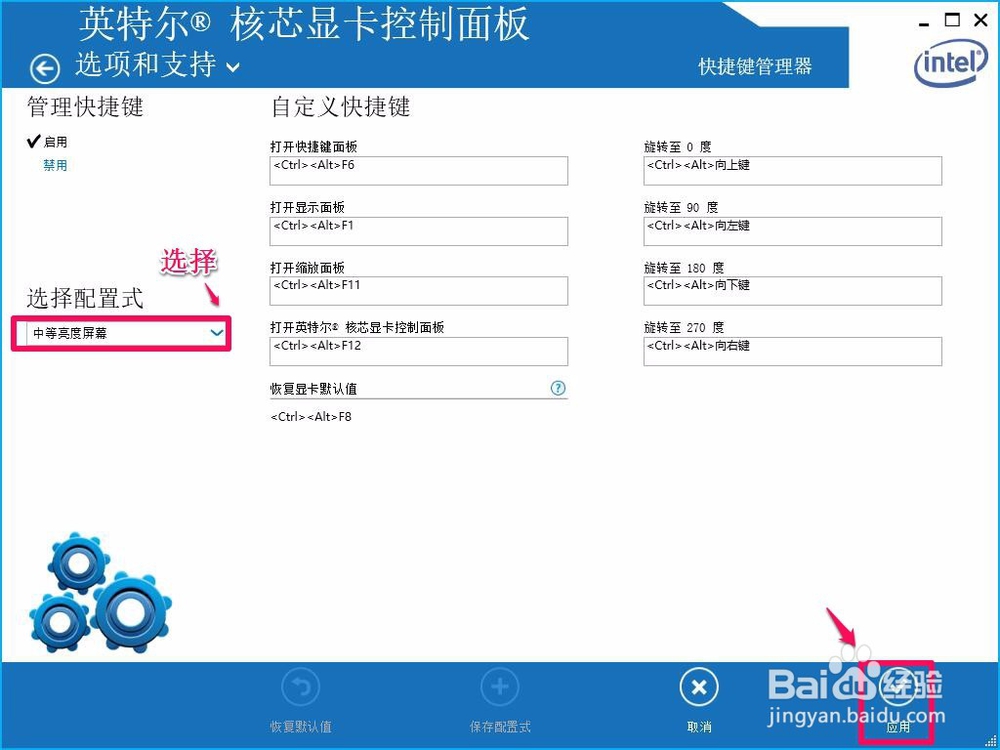
17、点击应用以后,弹出一个对话框,询问:新设置已应用。是否要保留这些设置?点击:是,退出英特尔®核心显卡控制面板。
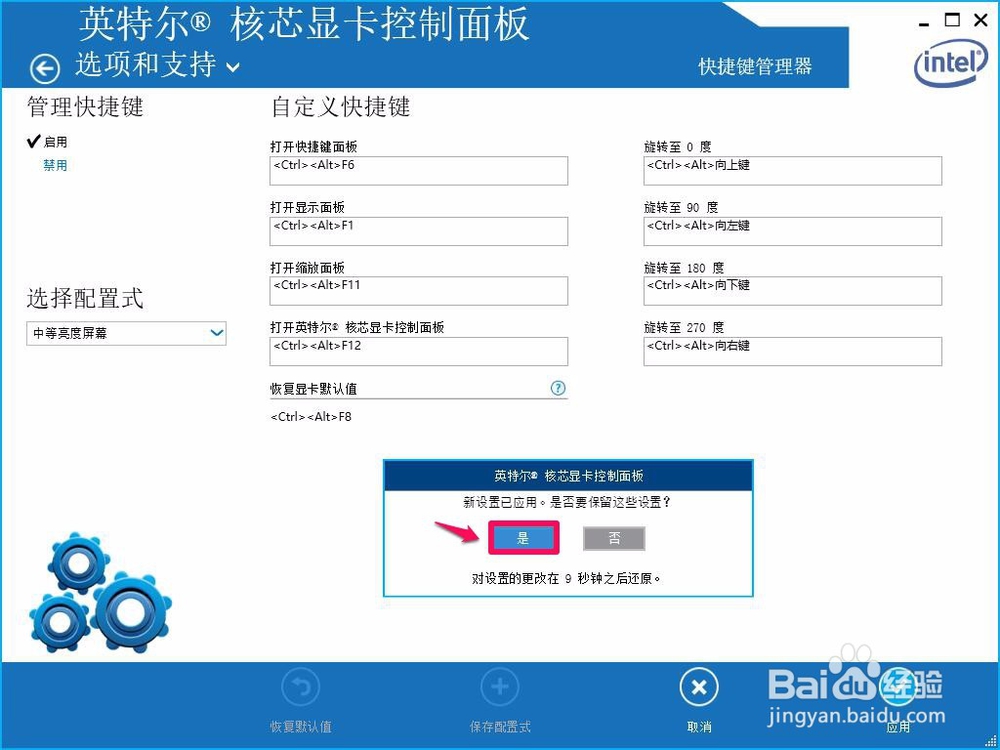
18、以上即:在英特尔®核心显卡控制面板中设置、调节显示屏亮度的方法。不到之处,敬请批评指正,谢谢。